Twitter(ツイッター)には、フォローする相手を自分で探すだけでなく、Twitterが「おすすめユーザー」を教えてくれる機能があります。
今回は、このおすすめユーザーを見る方法を紹介します。
おすすめユーザーを見る方法
iOS版公式アプリ
まず、iPhoneやiPad等のiOS版Twitter公式アプリ(バージョン 7.54.6)で、おすすめユーザーを見る方法です。
1.Twitterアプリを起動すると、前回開いていた画面が開くので、「ホーム」画面を開きます。
フォローしているアカウント(ユーザー)のツイートが表示されるので、そのタイムラインを下方にスクロールします。
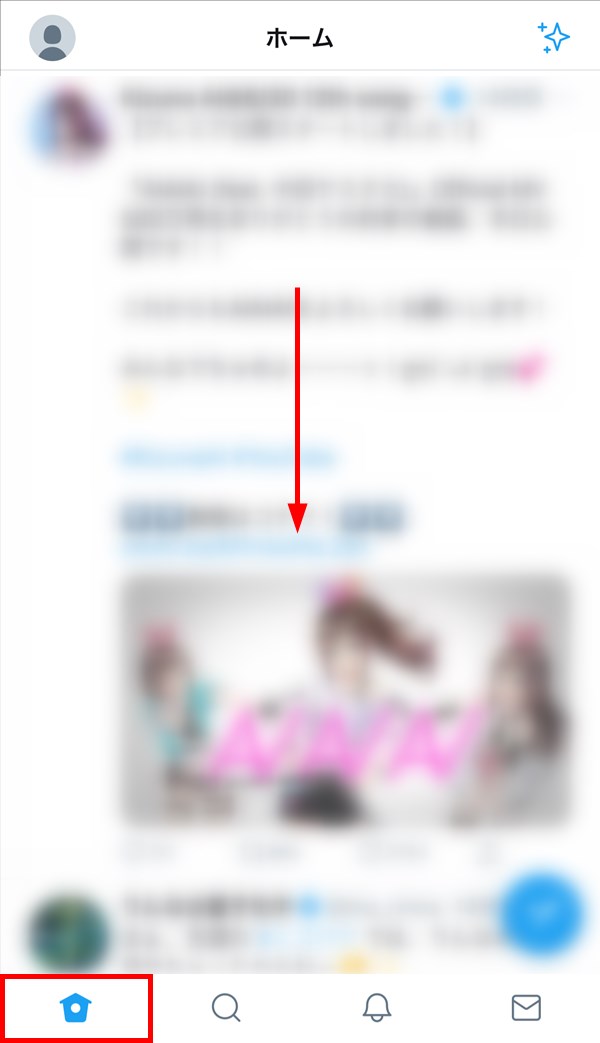
2.「おすすめユーザー」項目が表示され、ここで「おすすめユーザー」を見ることができます。
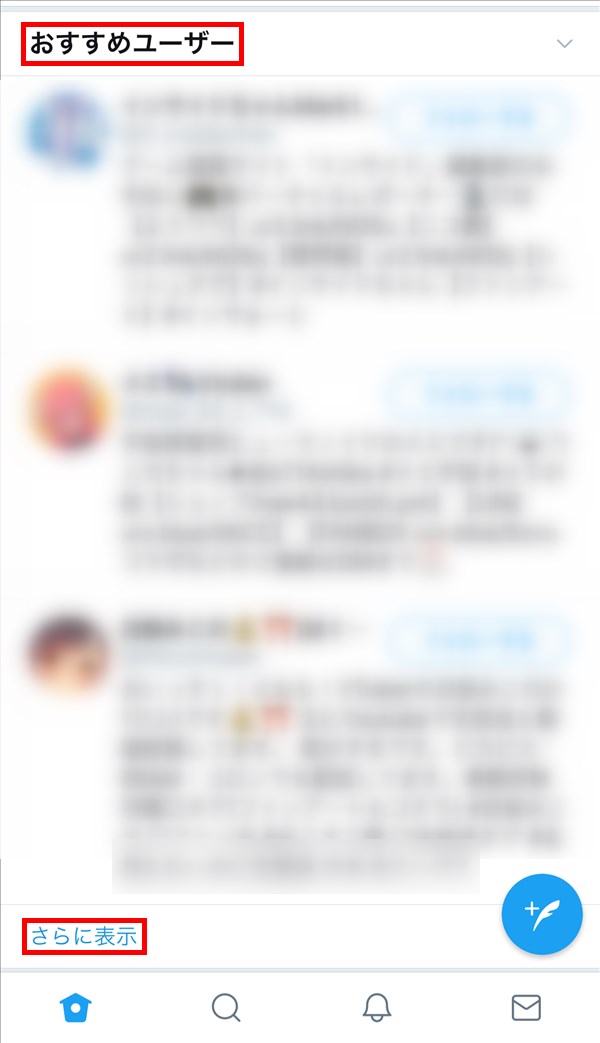
3.「2.」の画面で、画面左下の「さらに表示」をタップすると、「おすすめユーザー」画面が開きます。
ここでは、「フォローに基づくおすすめ」のユーザーを見ることができます。
画面を下方にスクロールすると、「近くの人気ユーザー」を見ることもできます。
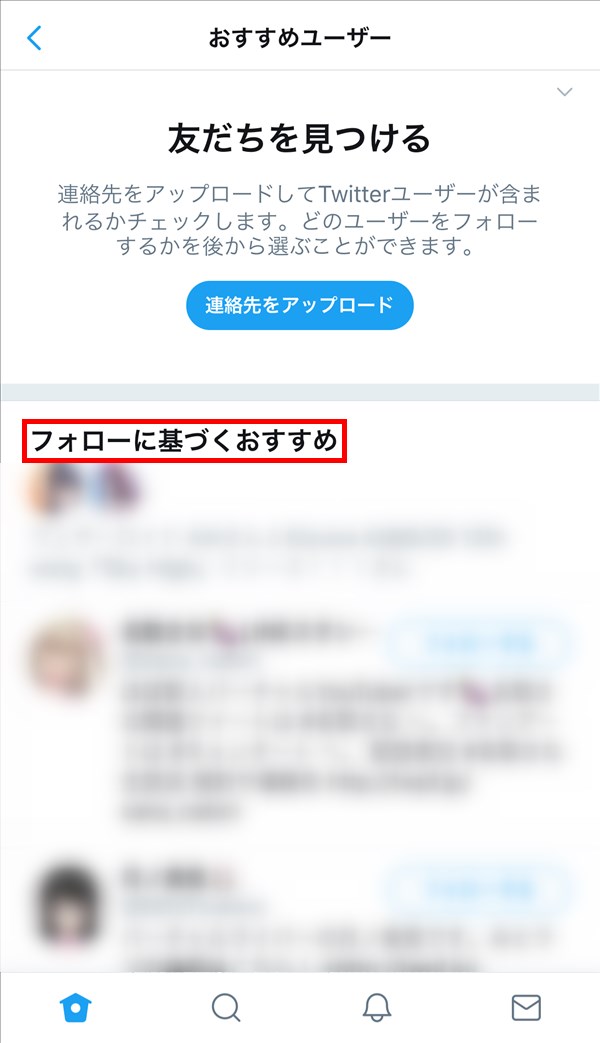
Android版公式アプリ
次に、Android版Twitter公式アプリ(バージョン 8.4.0-release.73)で、おすすめユーザーを見る方法です。
Android版Twitter公式アプリは、iOS版Twitter公式アプリと同様の手順で、おすすめユーザーを見ることができます。
4.Twitterアプリを起動すると、前回開いていた画面が開くので、「ホーム」画面を開きます。
ツイートのタイムラインを下方にスクロールします。
5.「おすすめユーザー」項目が表示され、ここで「おすすめユーザー」を見ることができます。
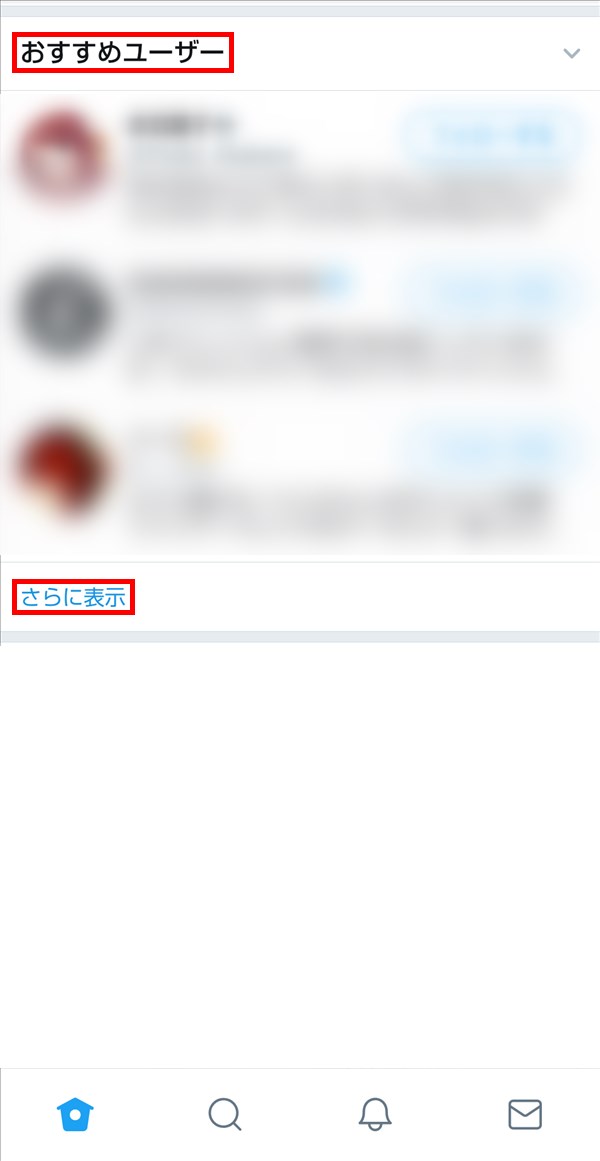
6.「5.」の画面で、「さらに表示」をタップすると、「おすすめユーザー」画面が開きます。
ここでは、「フォローに基づくおすすめ」のユーザーを見ることができます。
画面を下方にスクロールすると、「近くの人気ユーザー」を見ることもできます。
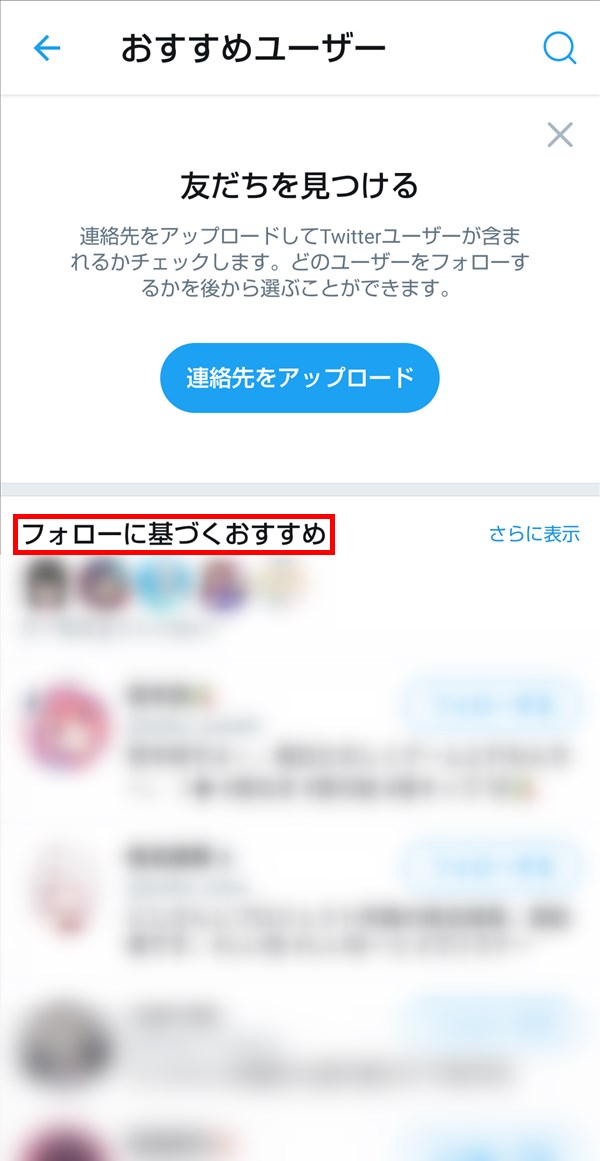
モバイル版Twitter
次に、モバイル版Twitterで、おすすめユーザーを見る方法です。
※ここでは、AndroidスマートフォンのChromeブラウザ(バージョン 75.0.3770.143)で、モバイル版Twitterにアクセスします。
7. モバイル版Twitterにアクセスをします。
8.「ホーム」タブが開くので、画面左上の「アカウント」アイコンをタップします。
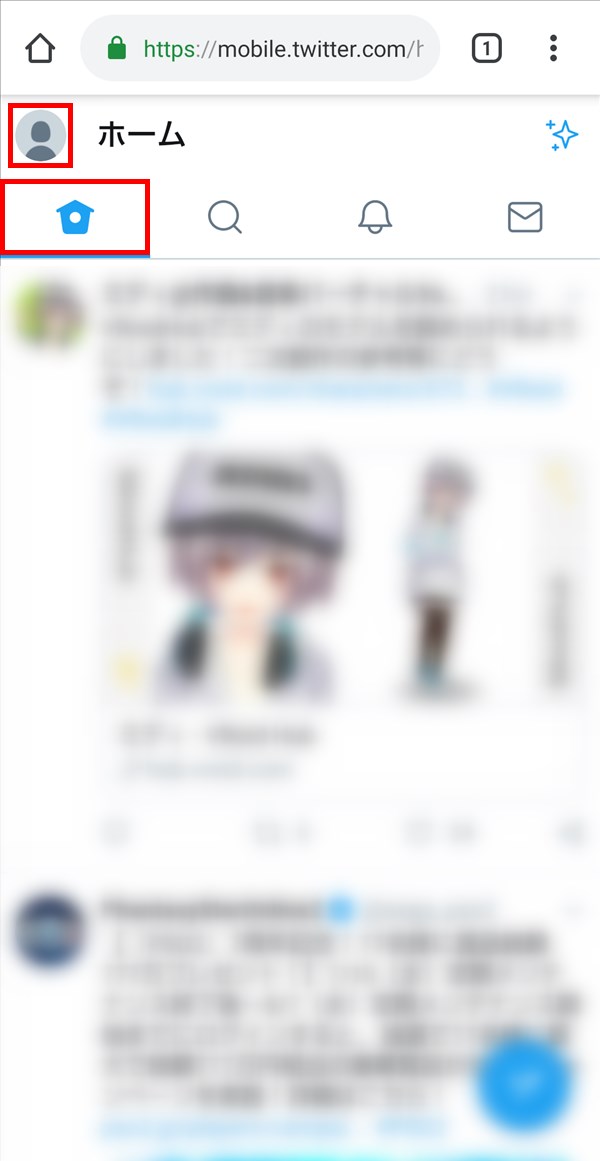
9.「アカウント情報」画面がスライド表示で開くので、「プロフィール」をタップします。
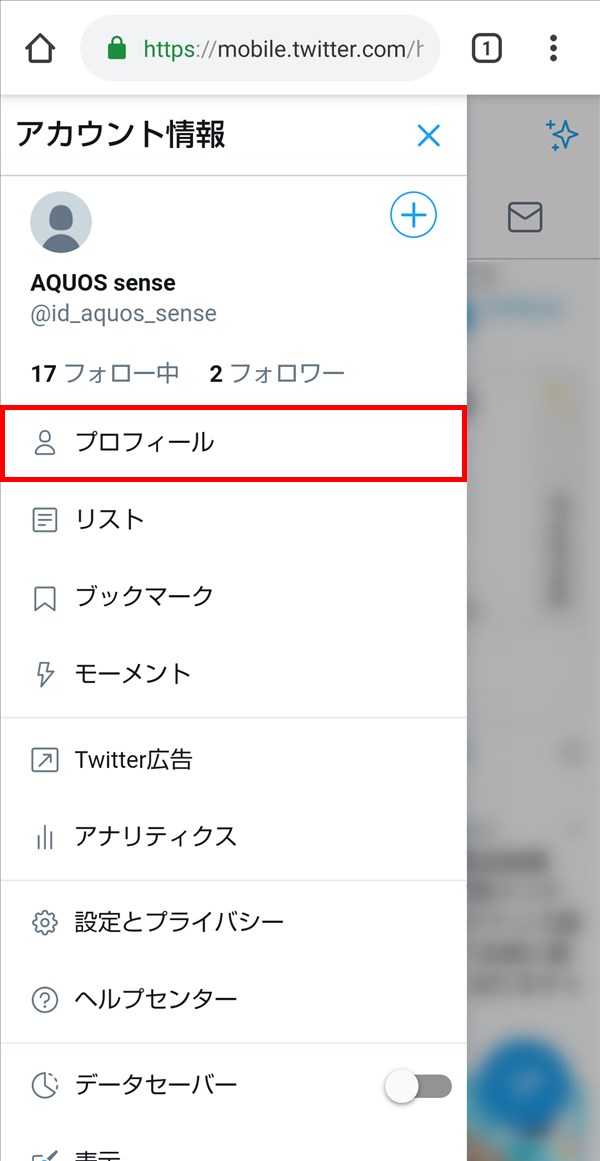
10.「プロフィール」ページの「ツイート」タブが開くので、タイムラインを下方にスクロールします。
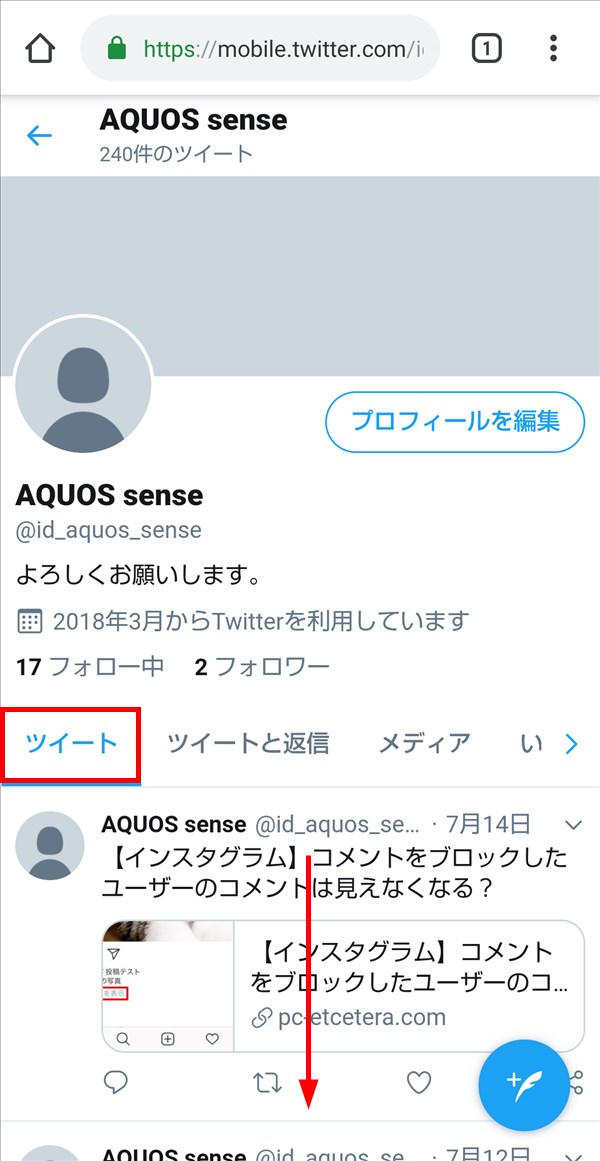
11.「おすすめユーザー」項目が表示され、ここで「おすすめユーザー」を見ることができます。
※上記「iOS版公式アプリ」と「Android版公式アプリ」でも、同様に「プロフィール」画面からも「おすすめユーザー」を見ることができます。
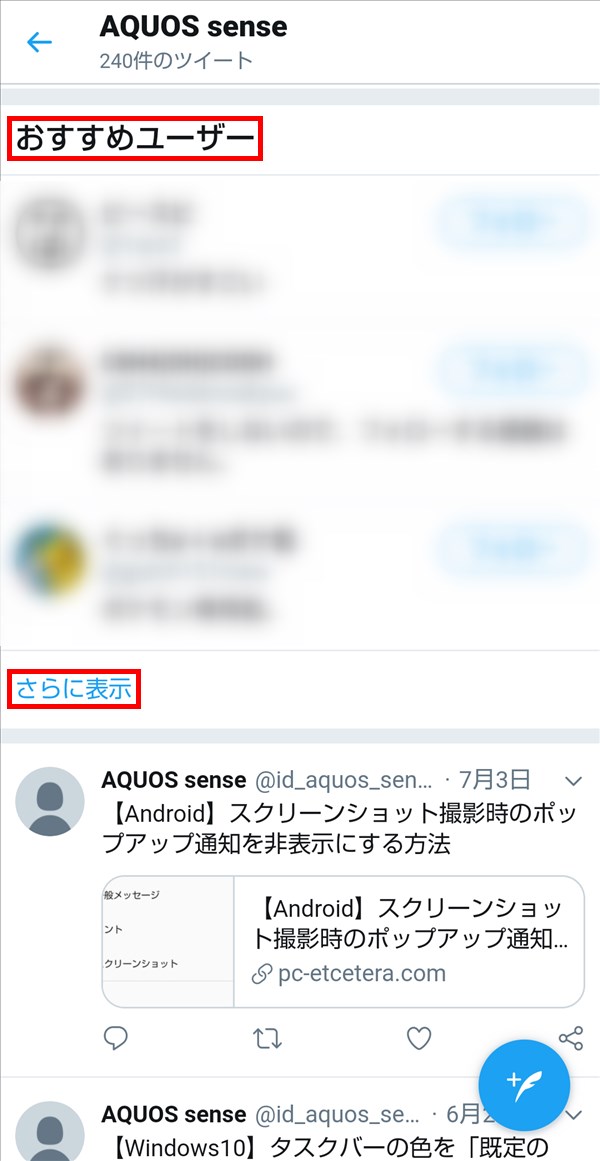
12.「11.」の画面で、画面左下の「さらに表示」をタップすると、「おすすめユーザー」ページが開きます。
※モバイル版Twitterでは、「フォローに基づくおすすめ」と表示されていないため、「フォローに基づくおすすめ」のユーザーなのかどうかは不明です。また、画面を下方にスクロールしても、「近くの人気ユーザー」項目は表示されません。
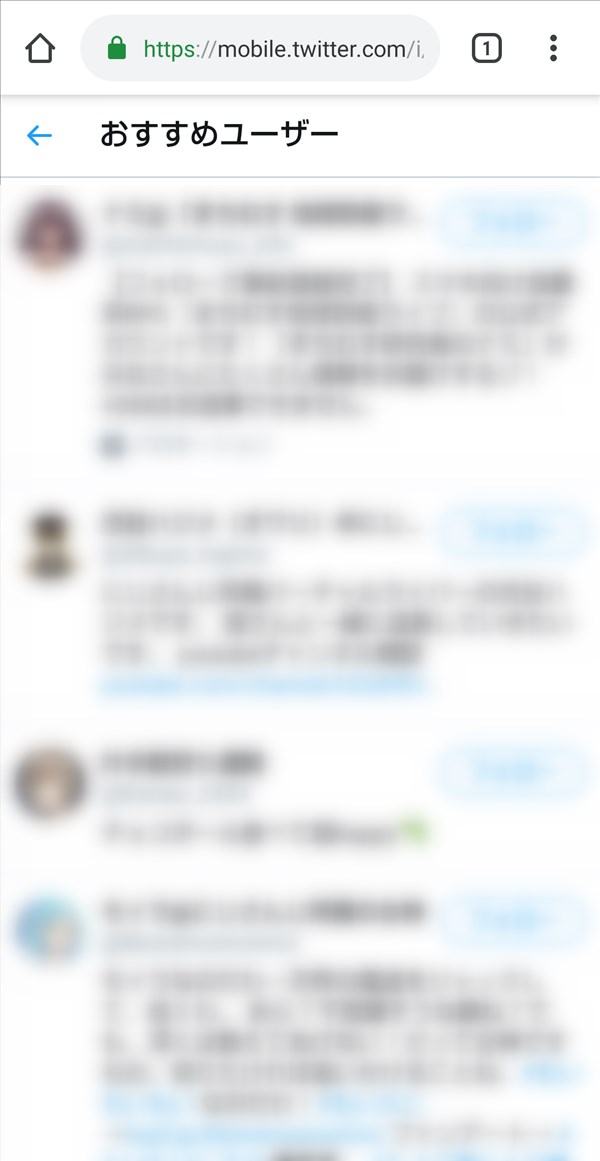
Twitterに表示されるおすすめアカウントについて
Twitterに表示されるおすすめアカウントについて、ヘルプセンターサイトに下記の記述がありました。
Twitterに表示されるおすすめアカウントについて
Twitterのおすすめアカウントは、アドレス帳の連絡先(アドレス帳をアップロードしている場合)、過去のフォローのパターンなど多数の判断材料に基づいています。